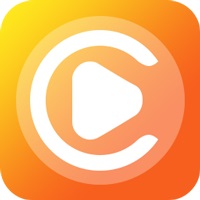在我们平时的娱乐生活当中,视频文件会一直跟随着我们。不管是你看的电视剧、电影还是综艺,其实都是视频文件。而我们平时在用手机录像的时候,录制出来的也是视频。
而平时我们在录视频或者是做一些跟视频有关的工作的时候,我们往往会遇到这样的问题,那就是如果此时我们想要把视频文件分享给朋友或同事,此时可能我们在视频文件传输的过程当中,就会遇到视频文件过大,别人无法接受或者是接受速度太慢的问题。
那么此时我们将视频压缩,让视频文件变小,这样不管是传输者还是接受者,都能够更快的传送或接受视频文件了。那么到底怎么把视频压缩呢?其实我们只需要通过视频金舟视频压缩软件,就能够轻松的实现这一需求了。具体如何操作,下面小编就来为大家介绍一下吧,希望能够对大家有所帮助。
第一步,在电脑上下载并安装金舟视频压缩软件,软件安装成功后,我们双击将其打开。
第二步,进入到软件的主界面后,我们找到界面左上角的【添加文件】按钮,然后将需要进行处理的视频文件添加进来。
第三步,视频文件添加成功后,我们找到软件界面右下角的【设置】位置,然后在它的下方,设置视频文件的【压缩强度】、【输出格式】以及【输出分辨率】。
第四步,接着我们在找到软件界面右上角的【输出目录】位置,这个就是视频文件压缩好以后所存储的路径,默认是文件存储路径的原文件夹,如果需要进行修改的话,那么我们就勾选【自定义】选项,然后点击其右侧的【文件夹】图标,对视频压缩文件的输出路径进行更改。
第五步,全部都设置好以后,我们点击界面右上角的【开始压缩】按钮,此时软件就会对视频文件进行压缩了,我们只需耐心的等待一会儿就可以了。
第六步,当视频文件被压缩好以后,软件就会自动跳转到文件的存储路径当中了,此时我们双击就可以对视频文件进行查看了。
以上呢就是小编为大家总结的关于怎么把视频压缩的具体方法的介绍了,如果你在平时的工作或者是生活当中,也有此需求的话,那么不妨赶快跟着文本将此方法学到手吧,这样日后我们才能够更加快速的传输自己所制作出来的视频文件给好友。
 天极下载
天极下载


































































 微信电脑版
微信电脑版
 腾讯电脑管家
腾讯电脑管家
 火绒安全软件
火绒安全软件
 向日葵远程控制软件
向日葵远程控制软件
 魔兽大脚插件(bigfoot)
魔兽大脚插件(bigfoot)
 自然人电子税务局(扣缴端)
自然人电子税务局(扣缴端)
 桌面百度
桌面百度
 CF活动助手
CF活动助手